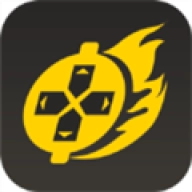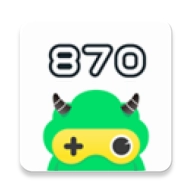- 软件介绍
- 软件截图
- 猜你喜欢
RE文件管理器是一款多功能的文件管理工具,专为用户提供便捷的文件浏览和管理。该应用支持多标签页管理,方便用户在不同位置快速切换和操作文件。此外,软件还提供了文件搜索、压缩解压缩、文件共享等实用功能。用户可通过RE文件管理器轻松访问内部存储、SD卡、云存储等位置的文件,同时可以对文件进行复制、粘贴、重命名等操作。RE文件管理器致力于简化用户文件管理的体验,为用户提供便利高效的文件操作工具。
RE文件管理器简介
RE文件管理器,英文名Root Explorer,这是一款功能强大的安卓文件管理软件,它拥有获取了root后的强大的手机文件管理功能,让您可以轻松对手机中的各种文件进行快速的分类、复制、移动、删除、压缩、解压等操作,完全汉化操作方便,让每个人都可以轻松成为手机管家~

RE文件管理器闪光点
1、五种文件排序方式:名称升序/降序、日期升序/降序、大小升序/降序、类型
2、计算文件的MD5值,查看文件的MIME类型,挂载系统分区的只读/读写权限
3、更改文件和文件夹的所有者/用户组,创建文件/文件夹的主屏幕快捷方式
4、设置文件和文件夹的读/写/执行权限和特殊权限(SUID/SGID/SBIT)
5、书签和首页功能:将某个目录设为书签或首页,方便快速打开文件夹
6、对系统文件进行操作、查看和编辑文本文件、SQLite数据库文件
7、查看/解压/创建Zip/Tar/Gzip文件,以及查看和解压RAR文件
8、多选文件管理:复制、移动、删除、压缩,删除系统自带应用
9、显示隐藏文件和文件夹、图像缩略图、显示APK文件的图标
10、设置特定文件类型的打开方式(相当于文件关联)
11、常用的文件管理功能,完全可自定义的列表图标
12、三种列表视图方式:简洁列表、详细列表、图标
13、支持网络(SMB)、Google云端硬盘、Box等
RE文件管理器怎么才能找到u盘
首先打开手机的“文件管理器”或RE文件管理器。在文件管理器的主界面上,您应该能够看到可用的存储设备列表,在其中找到U盘所对应的名称。点击打开U盘所对应的名称,进入U盘文件夹。
如果你手机支持OTG功能,那么把u盘插上手机后,打开手机的文件管理器里面就可以看到u盘的,也可以打开设置储存,看看是否正常读出USB,也可以下载一个es文件管理器。该管理器也有USB功能。打开手机,找到设置。
进入设置--其他网络与连接/更多设置--打开OTG开关,将OTG线的一头连接设备的充电接口,另一头连接鼠标、U盘或其他外接设备即可使用。
您可以买一根与手机充电口适配的OTG转接线,连接手机和U盘,然后从文件管理中看到并打开U盘了。
打开文件管理器,进入到手机的内置存储路径,在内置存储卡根目录下找到“mnt”文件夹。点击mnt文件夹,在其中可以找到以“usb_storage”、“USBdisk0”等形式出现的文件夹,表示已经成功连接上U盘。
通过USBOTG数据线将手机和U盘连接。打开文件管理浏览U盘,浏览U盘的数据,选择需要复制的数据,拷贝到目标文件夹。
RE文件管理器怎么删除自带软件
进入RE管理器,点击右上角的“挂载读写”按钮。点击之后,按钮的文字会变成“挂载只读”,这便证明挂载读写操作已启动。
进入System/app目录,使用RE管理器进入到System/app目录,这个便是系统软件存储的文件目录,以下所有操作都将在这个目录下完成。
找到需要删除的软件
找到需要删除的apk文件,点击删除即可。温馨提示:由于Android平台ROM繁多,所以部分ROM的system/app目录下可能会同时存在文件名一致的apk和odex文件。若同时存在这apk和odex两种文件格式,删除软件时,必须要把同名的apk和odex文件一并删除。
温馨提示:删除系统自带软件是有风险的,操作需谨慎。所以笔者建议用户在进行系统软件删除操作前,先备份系统软件Apk文件,以及到自己所在机型的讨论论坛查看一下可删除的系统程序列表。以防操作有误导致系统不能正常运行甚至瘫痪。

RE文件管理器小编点评
RE文件管理器,深度访问权限,轻松管理手机与SD卡文件。支持ZIP解压、文件搜索、权限修改,尤其适配ROOT用户,操作直观快捷,让文件整理高效无忧。
猜你喜欢
 MT管理器app30.4MB | 实用软件
MT管理器app30.4MB | 实用软件 mt管理器官方版正版30.4MB | 实用软件
mt管理器官方版正版30.4MB | 实用软件 小绳同学18.5MB | 实用软件
小绳同学18.5MB | 实用软件 playscore2112.9MB | 实用软件
playscore2112.9MB | 实用软件 一木林工具箱44.4MB | 实用软件
一木林工具箱44.4MB | 实用软件 逸恒炫字体40.8MB | 实用软件
逸恒炫字体40.8MB | 实用软件 福民百宝箱31.0MB | 工具补丁
福民百宝箱31.0MB | 工具补丁 音频圣手58.0MB | 实用软件
音频圣手58.0MB | 实用软件 移动云手机免费版47.1MB | 实用软件
移动云手机免费版47.1MB | 实用软件
-
 Weverse
Weverse游戏大小:184.6MB
实用软件 -
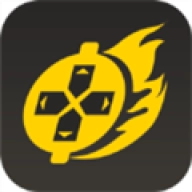 畅玩空间app
畅玩空间app游戏大小:117.4MB
娱乐游戏 -
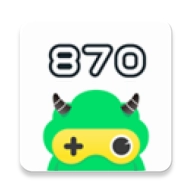 870游戏盒子
870游戏盒子游戏大小:20.9MB
娱乐游戏 -
 神仙代售app
神仙代售app游戏大小:26.3MB
娱乐游戏 -
 骗子酒馆谎言
骗子酒馆谎言游戏大小:159.8MB
娱乐游戏 -
 Scene软件
Scene软件游戏大小:7.2MB
实用软件 -
 扎心了老铁游戏
扎心了老铁游戏游戏大小:97.5MB
娱乐游戏 -
 死神来了游戏
死神来了游戏游戏大小:67.3MB
娱乐游戏 -
 爱养成2游戏
爱养成2游戏游戏大小:94.1MB
娱乐游戏 -
 VR真实女友模拟游戏
VR真实女友模拟游戏游戏大小:105.9MB
娱乐游戏 -
 黑潮深海觉醒游戏
黑潮深海觉醒游戏游戏大小:1.80GB
娱乐游戏 -
 韩老师的课后辅导
韩老师的课后辅导游戏大小:12.3MB
娱乐游戏





 hp笔记本键盘驱动
hp笔记本键盘驱动 Lenovo联想鼠标驱动
Lenovo联想鼠标驱动 华为HUAWEI MateBook D 16笔记本声卡驱动
华为HUAWEI MateBook D 16笔记本声卡驱动 爱普生Epson LQ-300K+II驱动
爱普生Epson LQ-300K+II驱动 北辞弱网最新版本
北辞弱网最新版本 斑马打印机110xi4驱动
斑马打印机110xi4驱动 荣耀云空间
荣耀云空间 腾讯先锋
腾讯先锋 佳能S400SP打印机驱动
佳能S400SP打印机驱动 蔚来换机助手
蔚来换机助手 mt管理器官方版
mt管理器官方版 罗技g500驱动
罗技g500驱动 佳能DR-M260扫描仪驱动
佳能DR-M260扫描仪驱动 飞牛影视
飞牛影视 汗汗漫画免费版
汗汗漫画免费版 小米游戏中心最新版本
小米游戏中心最新版本 妖精漫画app
妖精漫画app 蓝海搜书(自由的小说搜索)官网版
蓝海搜书(自由的小说搜索)官网版 红桃影视免费版
红桃影视免费版 九幺免费版
九幺免费版 红桃影视
红桃影视 红桃影视最新版
红桃影视最新版 马钢阅读网app手机版
马钢阅读网app手机版 芊芊影视免费版
芊芊影视免费版 决战于黑白之间
决战于黑白之间 合成魔法
合成魔法 房产达人2中文版
房产达人2中文版 火柴人绳索英雄老版本游戏
火柴人绳索英雄老版本游戏 吸油记无限钞票内购版
吸油记无限钞票内购版 我的休闲时光无限蜗壳币版本
我的休闲时光无限蜗壳币版本 烹饪发烧友无限金币版本
烹饪发烧友无限金币版本 糖葫芦达人无限金币版最新版
糖葫芦达人无限金币版最新版 轮回的房间免费版
轮回的房间免费版 海绵宝宝冒险果酱世界手机版
海绵宝宝冒险果酱世界手机版 方块农场中文版
方块农场中文版 挖地小子手机版
挖地小子手机版